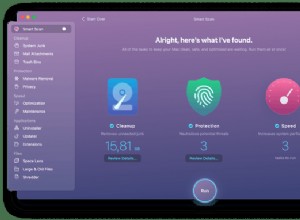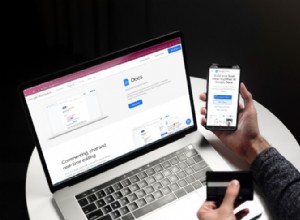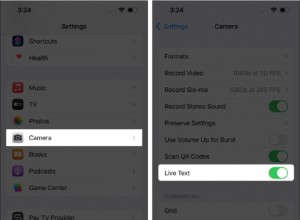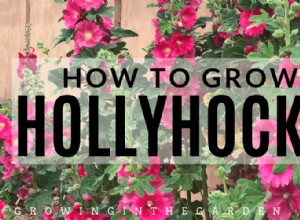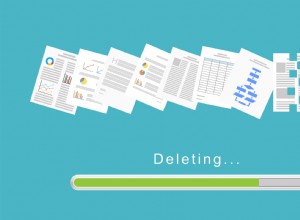تطبيق DoorDash أنيق للغاية ، ولكن قد تبدو بعض ميزاته مخفية. أحد الأسئلة البارزة المتعلقة بالتطبيق هو سؤال العنوان.
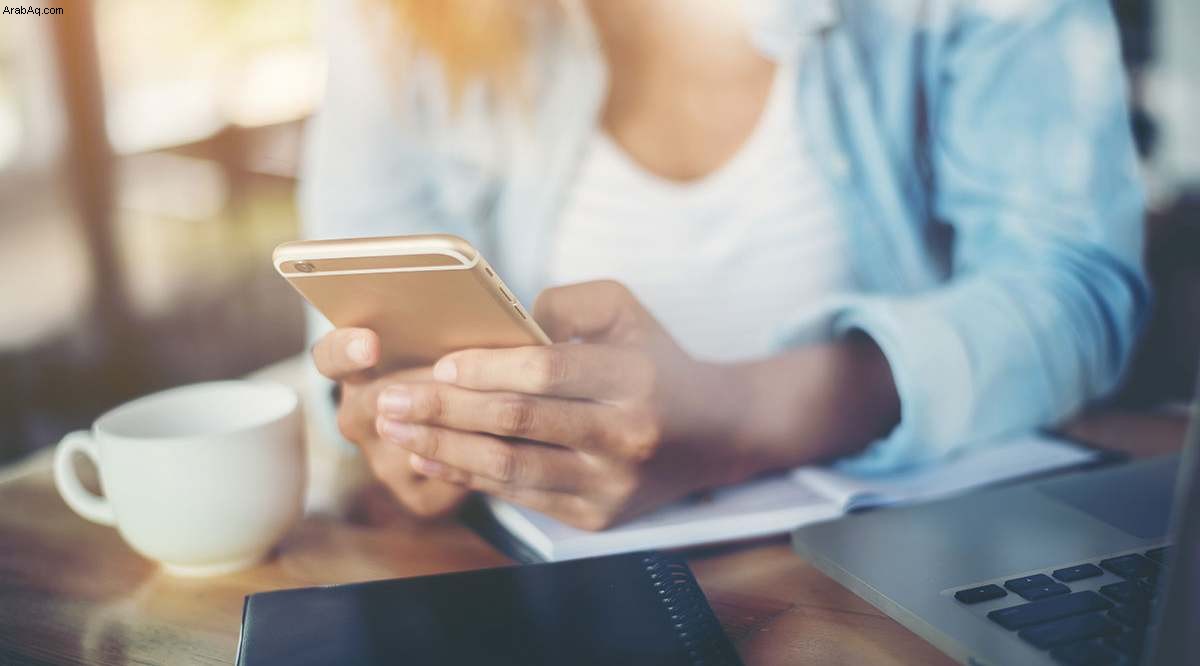
إضافة وحذف بطاقة الائتمان على تطبيقات DoorDash Android أو iOS ليس بالأمر الصعب ، ولكن الخيار بعيد المنال. الشيء نفسه ينطبق على موقع DoorDash. تنتظرك جميع الإرشادات اللازمة حول الموضوع في الأقسام التالية. بالإضافة إلى ذلك ، لدينا نصائح حول كيفية إلغاء Dash Pass وحذف حساب DoorDash.
كيفية حذف DoorDash CC في التطبيق
لا يعد حذف بطاقة ائتمان DoorDash من تطبيق الجوال أمرًا سهلاً كما يظن المرء. إذا كان لديك طريقة دفع واحدة فقط مرتبطة بحسابك ، فلن تتمكن من حذف الطريقة الحالية. والسبب في ذلك هو أنه لا يمكنك حذف بطاقتك الافتراضية.
عندما تكون جاهزًا ، اتبع الخطوات التالية:
- ابدأ تطبيق DoorDash على جهازك اللوحي أو هاتفك.
- حدد صفحة الحساب من الشاشة الرئيسية.
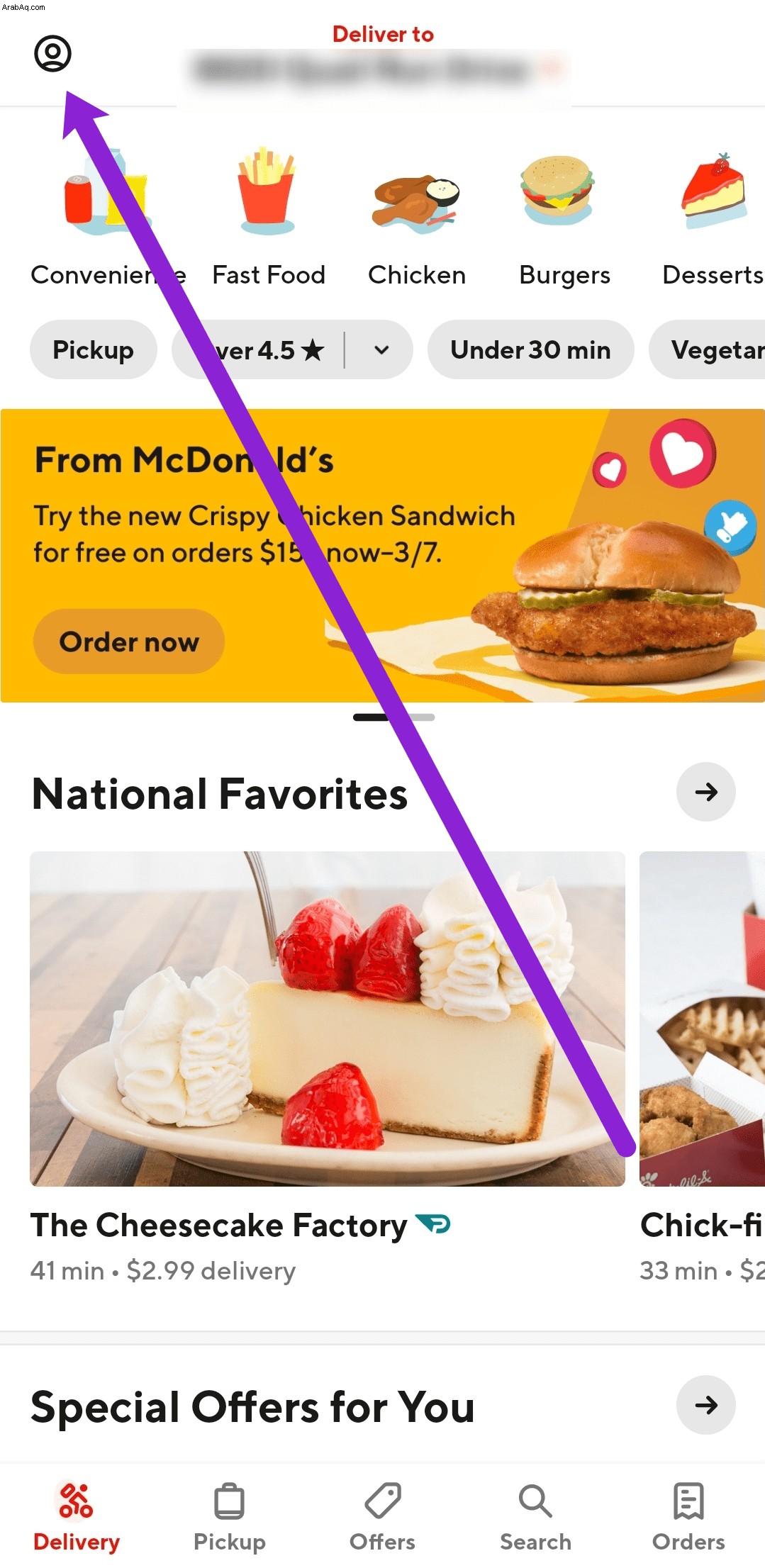
- ثم اختر طرق الدفع .
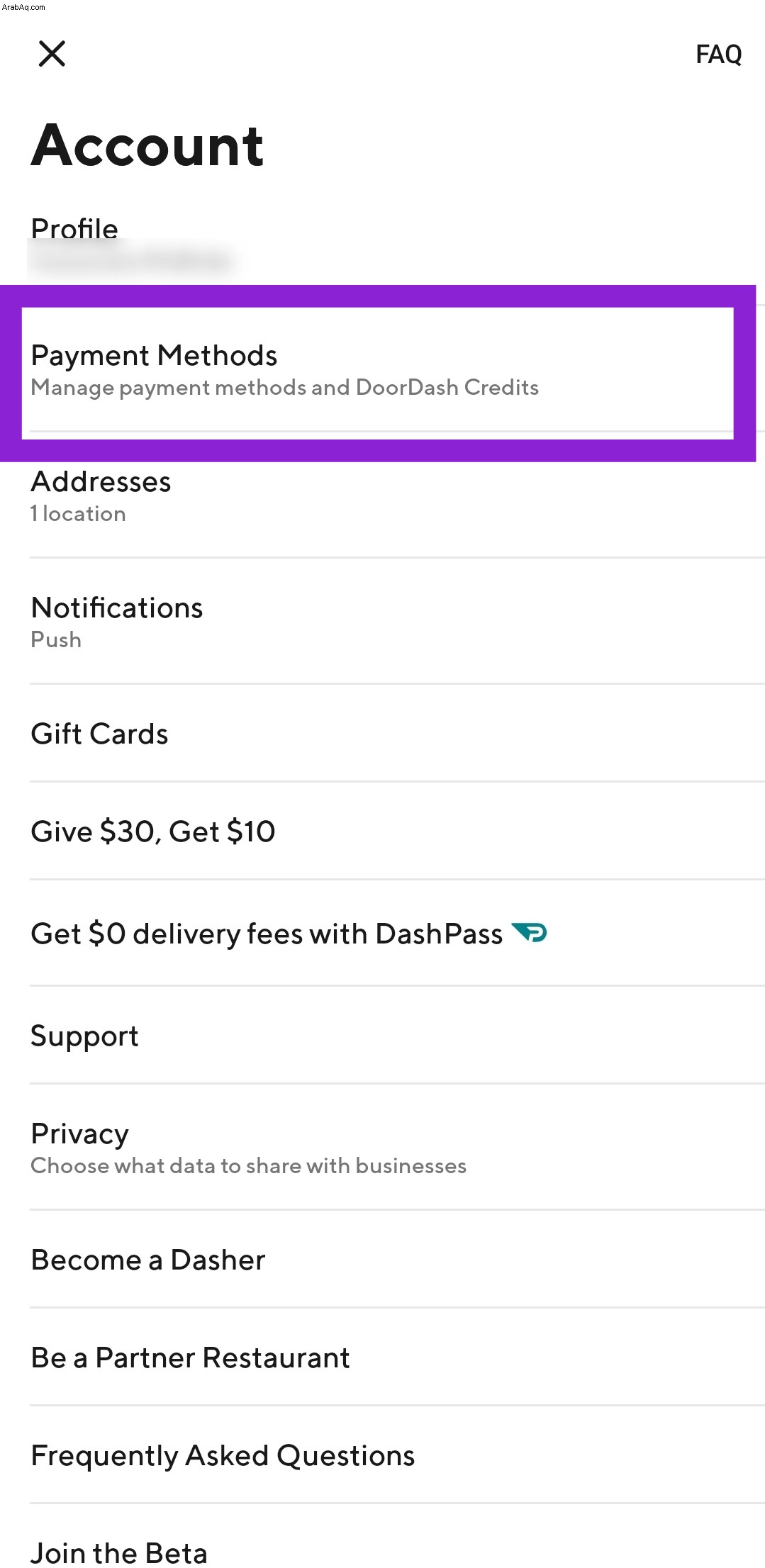
- بعد ذلك ، مرر لليسار على CC واضغط على Delete.
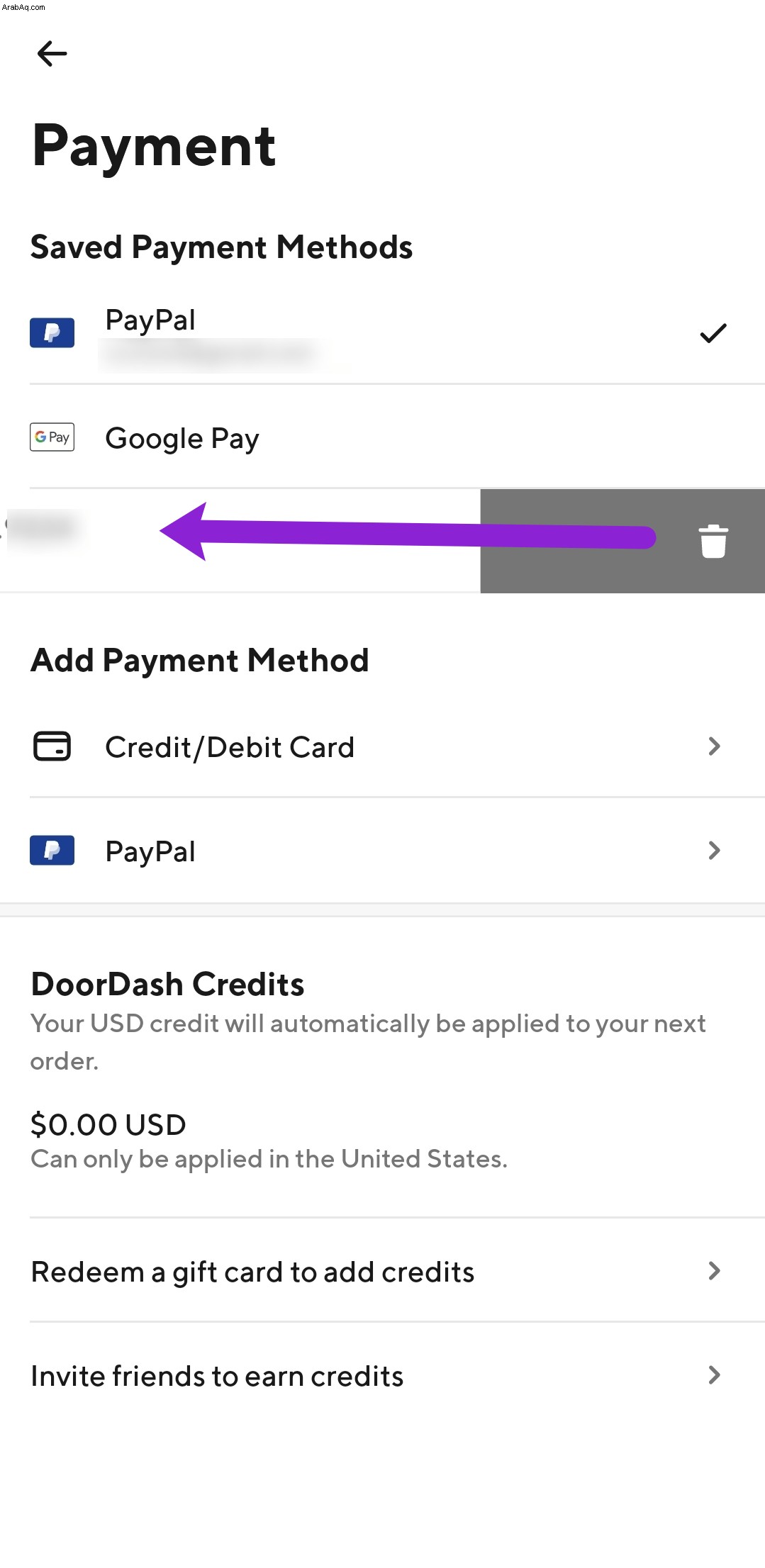
إذا لم يتم تمرير بطاقتك إلى اليسار ، فذلك بسبب عدم وجود طريقة دفع افتراضية. لسوء الحظ ، سيتعين عليك إضافة طريقة دفع.
- إذا كنت تريد إضافة بطاقة مختلفة ، فاضغط على إضافة بطاقة في الزاوية العلوية اليمنى من شاشتك.
- قدِّم معلومات CC الجديدة وانقر على البطاقة بحيث تكون هناك علامة اختيار بجوارها.
يمكنك أيضًا الاحتفاظ ببطاقات ائتمان متعددة في هذه الصفحة. ما عليك سوى النقر على أحدها لتحديد تلك البطاقة كخيار افتراضي لك.

كيفية حذف DoorDash CC على موقع الويب
إذا كنت تريد حذف بطاقة ائتمان DoorDash من موقع الويب ، فلاحظ أن الخطوات مختلفة كثيرًا. اتبع التعليمات:
- افتح صفحة الويب DoorDash للمستهلكين في أي متصفح.
- انقر على الخطوط الأفقية الثلاثة بأعلى اليسار.
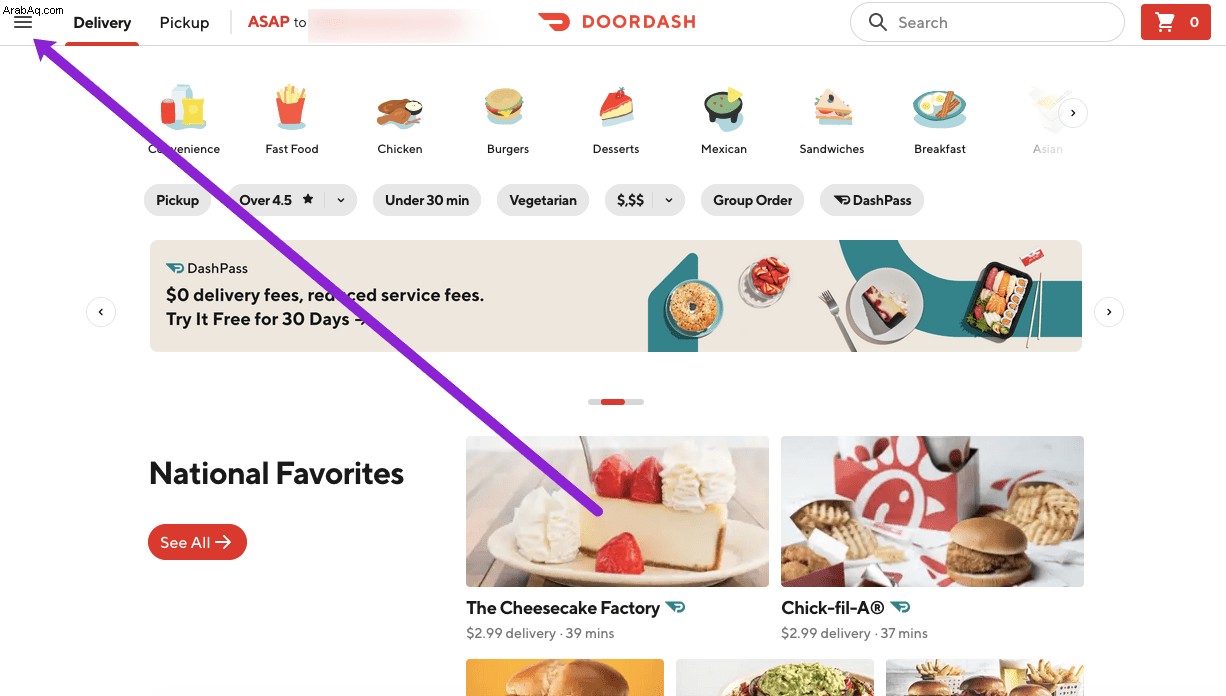
- انقر فوق "الدفع".
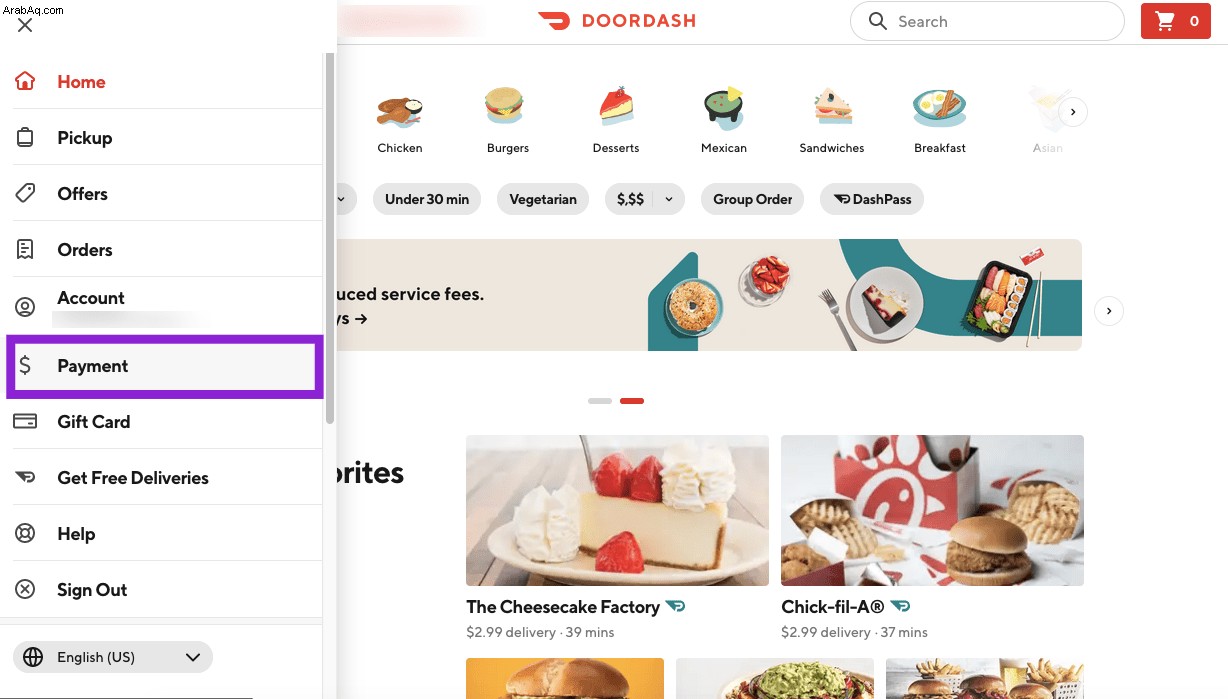
- انقر على النقاط الثلاث بجوار طريقة الدفع التي تريد حذفها.
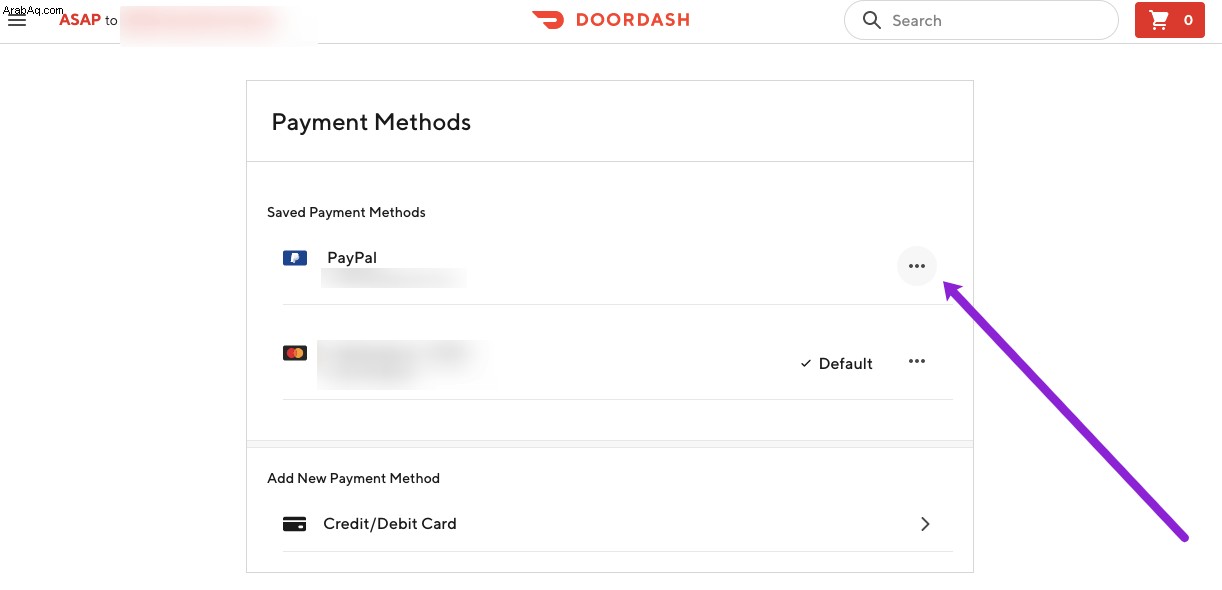
- انقر على "حذف" وأكد.
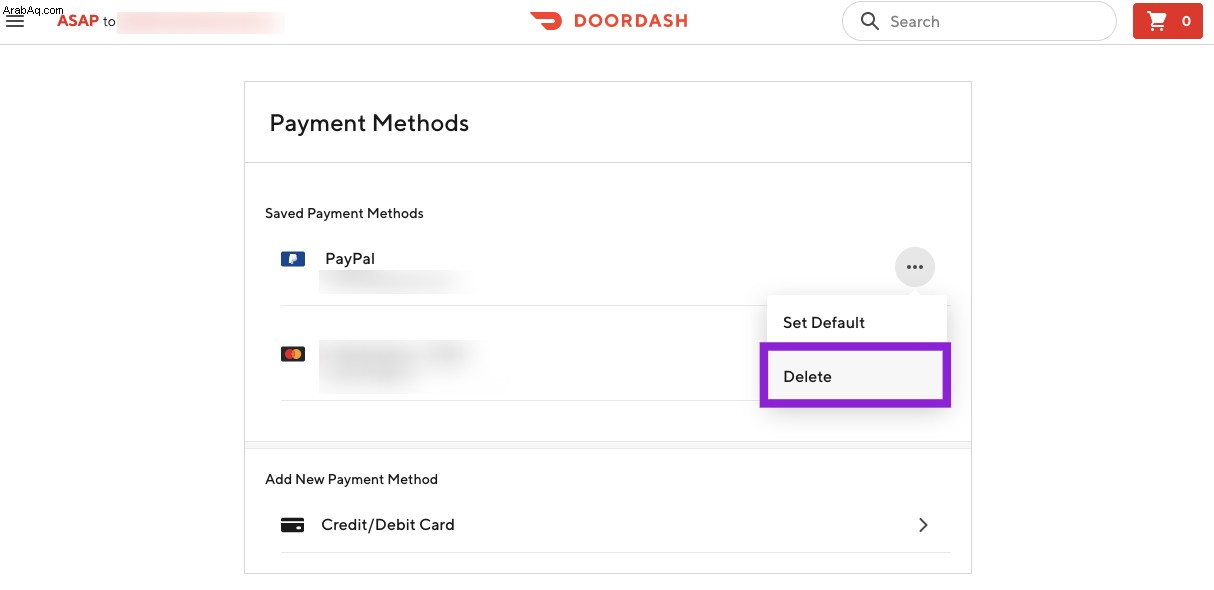
ملاحظة: لا يمكنك حذف طريقة الدفع الافتراضية الخاصة بك. ستحتاج إلى استخدام قائمة النقاط الثلاث لاختيار طريقة دفع أخرى كطريقة افتراضية ، ثم حذف الطريقة التي تريد إزالتها.
ومع ذلك ، إذا كنت متأكدًا من أنك لن تستخدم DoorDash مرة أخرى ، فيمكنك المضي قدمًا وحذف حساب DD الخاص بك.
كيفية حذف حساب DD الخاص بك
لا يمكنك حذف حسابك على DoorDash بهذه الطريقة. تحتاج إلى تقديم طلب ، وسوف تقوم DoorDash بإلغاء تنشيط حسابك. أفضل طريقة للقيام بذلك هي من خلال الاتصال بدعم DoorDash الرسمي عبر البريد الإلكتروني:
- أرسل بريدًا إلكترونيًا موجهًا إلى [email protected].
- في حقل "الموضوع" ، اكتب "Deactivate my account" (إلغاء تنشيط حسابي) أو ما شابه.
- أدخل معلومات حسابك - اسم المستخدم الخاص بك.
- اختياريًا ، يمكنك إضافة سبب لإلغاء تنشيط حسابك. أرسل البريد الإلكتروني وانتظر الرد.
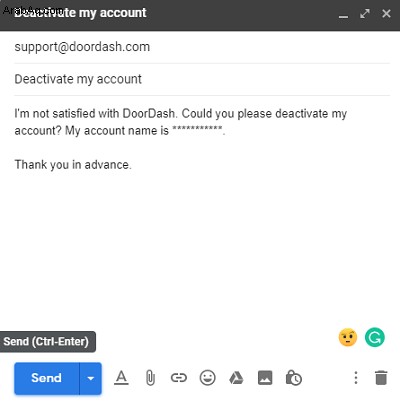
يرد دعم DoorDash عادةً في غضون عدة أيام. على الأرجح ، سوف يوافقون على طلبك ويقومون بإلغاء تنشيط حسابك.
إلغاء خطة DoorDash Premium
ربما يكون إلغاء تنشيط حساب DoorDash الخاص بك شديد الصعوبة. إذا كنت تريد فقط إلغاء خطة DashPass الخاصة بك ، فيمكنك القيام بذلك بدلاً من ذلك. وإليك الطريقة:
- سجّل الدخول إلى حسابك على DoorDash على الموقع أو تطبيق الهاتف المحمول.
- انقر فوق قائمة DashPass.
- بعد ذلك ، انقر على قائمة "همبرغر".
- بعد ذلك ، اختر إدارة DashPass.
- أخيرًا ، حدد إنهاء الاشتراك.
سترى معلومات حول DashPass في القائمة المذكورة ، حتى تتمكن من تحديد وقت إلغاء الاشتراك.
الأسئلة المتداولة
كما هو مذكور أعلاه ، لا تسهل Door Dash إزالة طرق الدفع بشكل استثنائي. لقد أجرينا البحث ولدينا إجابات لمزيد من أسئلتك هنا.
هل يمكنني حذف جميع طرق الدفع الخاصة بي؟
للاسف لا. هذا غير مريح بشكل خاص إذا سمحت لصديق باستخدام طريقة الدفع الخاصة بك لتقديم طلب على حسابه. لحذف طريقة دفع ، يجب أن يتوفر خيار آخر أولاً.
خيارك الوحيد هو حذف حسابك بالكامل. بالطبع ، إذا كانت لديك مشكلة في الدفع غير المصرح به ، فاتصل بدعم Door Dash هنا.
ما طرق الدفع التي تتبعها Door Dash؟
إذا كنت بحاجة إلى تحديث طريقة الدفع ، فسيسعدك معرفة أنه يمكنك استخدام عدد من الموارد المالية. يمكنك إضافة حساب PayPal الخاص بك ، وحساب Google Pay ، وحساب Apple الخاص بك ، وبطاقة الهدايا ، وبالطبع بطاقات الائتمان الرئيسية.
إزالة بطاقة الائتمان
نأمل أن تساعدك هذه المقالة في إزالة بطاقة ائتمان من حسابك على DoorDash. إلى جانب إزالة معلومات بطاقة الائتمان الخاصة بك من DoorDash ، قمنا بتغطية بعض المشكلات ذات الصلة.
هل قررت التوقف عن استخدام DoorDash ، أو أردت فقط إضافة خيار دفع جديد؟ ماذا عن تعطيل حسابك؟ هل هي خطوة بعيدة جدًا أم أنك مررت بها؟ أخبرنا في قسم التعليقات أدناه ، ولا تتردد في مشاركة رأيك حول هذا الموضوع.